php小編草莓為您介紹WPS2019如何設定顯示垂直標尺。在WPS2019中,垂直標尺的顯示設定可以幫助使用者更準確地對齊和調整文件內容,提高工作效率。以下是關於WPS2019設定顯示垂直標尺的詳細教學課程,讓您輕鬆掌握操作步驟。
1、開啟WPS2019,進入首頁。
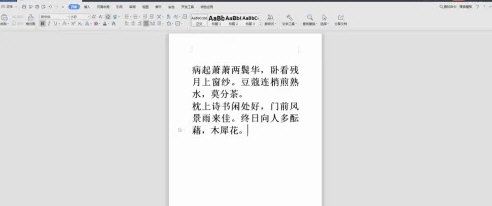
2、點選左上角的選單按鈕(即三個橫線的按鈕)。
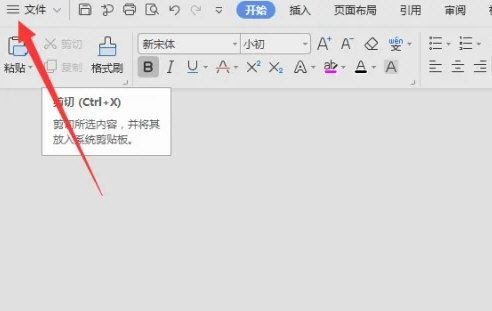
3、在彈出的選項卡中,點選「選項」。
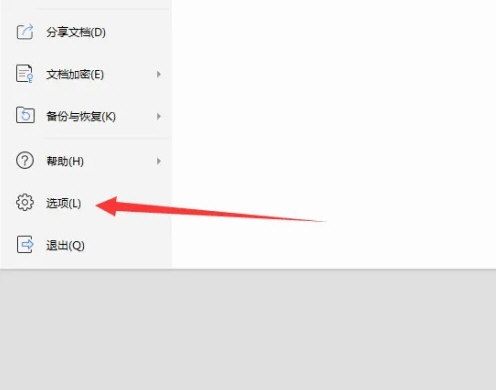
4、在設定視窗中,選擇「檢視」選項。
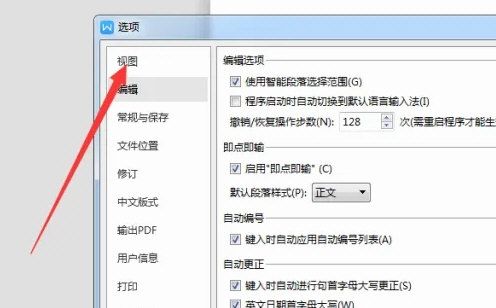
5、在檢視選項中,勾選“垂直標尺”,這樣就可以在頁面上顯示垂直標尺了。如果不需要顯示,則取消勾選即可。
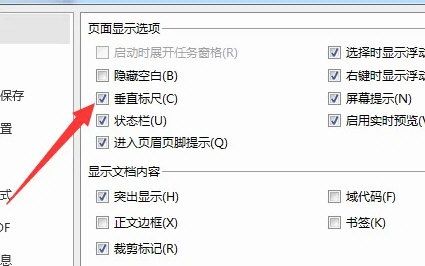
以上是WPS2019怎麼設定顯示垂直標尺 WPS2019設定顯示垂直標尺的詳細教學的詳細內容。更多資訊請關注PHP中文網其他相關文章!




